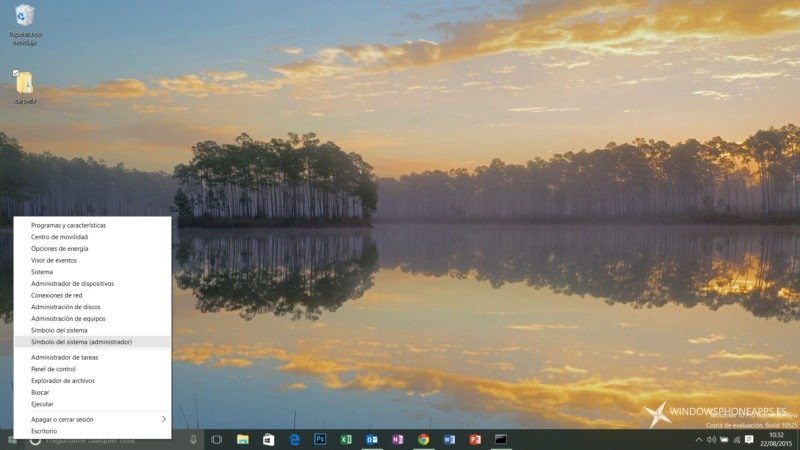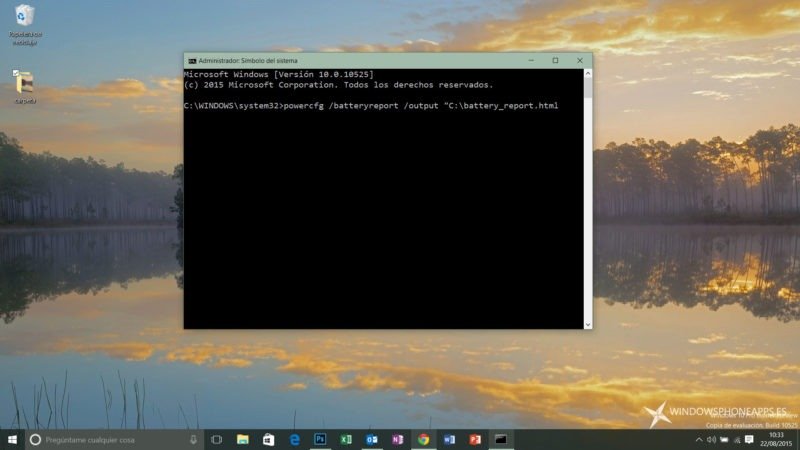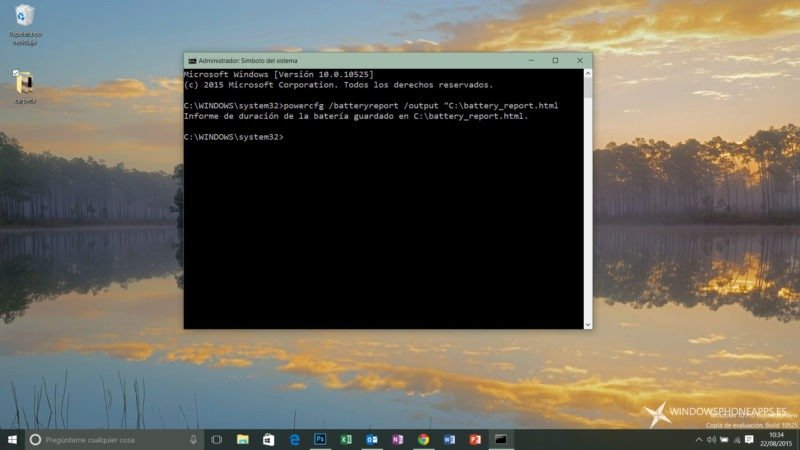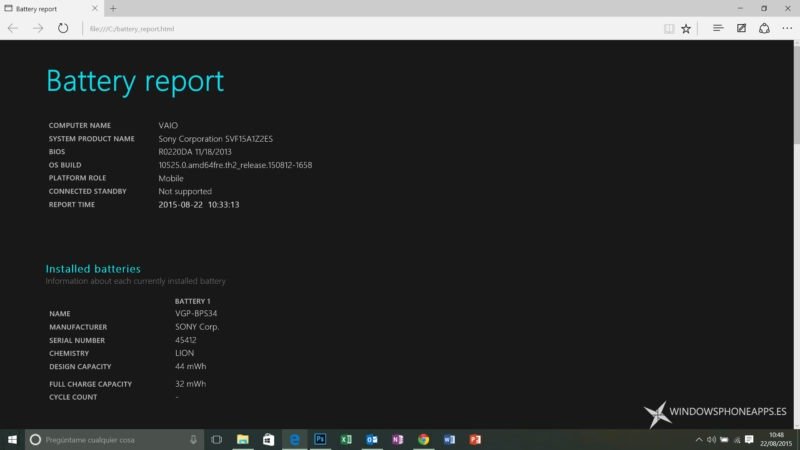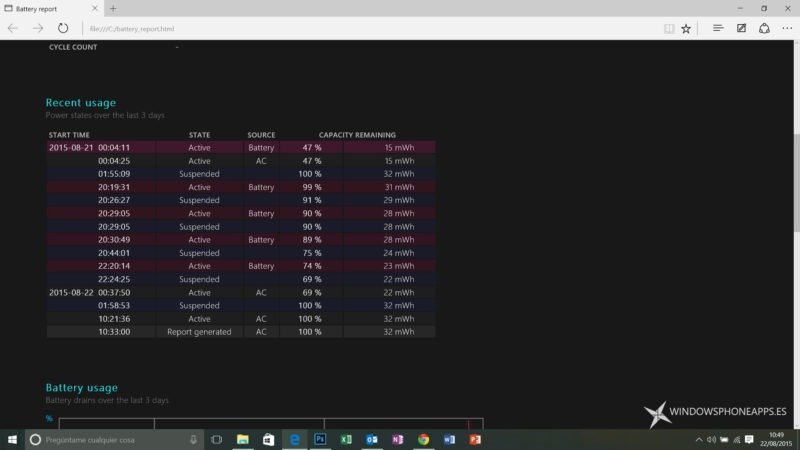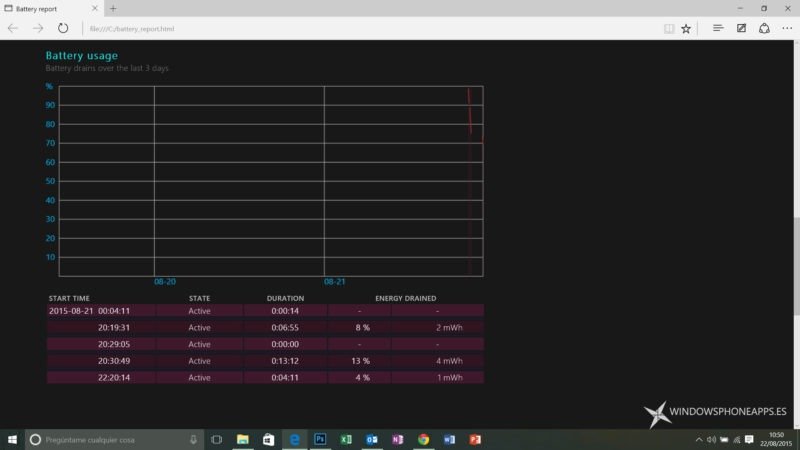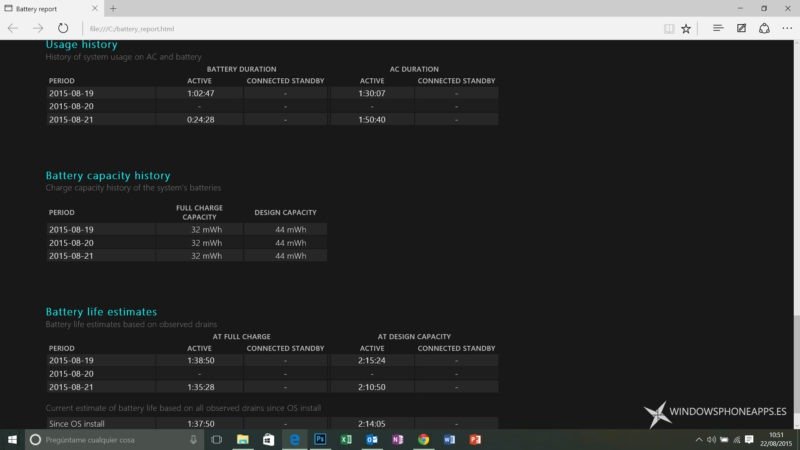El consumo de batería es uno de los talones de Aquíles de cualquier sistema operativo ya sea para Smartphone, tablet o portátil. Windows 10 nos permite obtener una lectura estimada de la duración de la misma, pero es posible que quieras tener un informe mas detallado y Windows nos ofrece está posibilidad con unos pocos pasos.
Decir que aunque os vamos a mostrar el proceso en Windows 10 PC, este se puede hacer desde hace varias versiones del sistema de Microsoft.
En primer lugar vamos a ir al menú de inicio y pulsamos el botón derecho del ratón, en el desplegable que se nos muestra elegiremos «Símbolo del sistema (administrador)», saldrá un aviso para que aceptemos que la aplicación haga cambios en el sistema, confirmamos.
En la ventana que se nos abre a continuación veremos aparecer la cadena C:\WINDOWS\system32> tras ella añadimos powercfg /batteryreport /output «C:\battery_report.html« y pulsamos intro, si tienes algún problema retira las comillas. Con esto le decimos al sistema que cree un informe en un archivo llamado battery_report.html que guardará en el directorio C, por supuesto podemos darle el nombre que prefiramos o que nos resulte mas cómodo de localizar; una vez realizado el informe nos avisará que esta guardado donde hemos indicado.
Una vez generado el informe vamos al directorio donde lo hemos guardado, en este caso, en C:\battery_report.html.
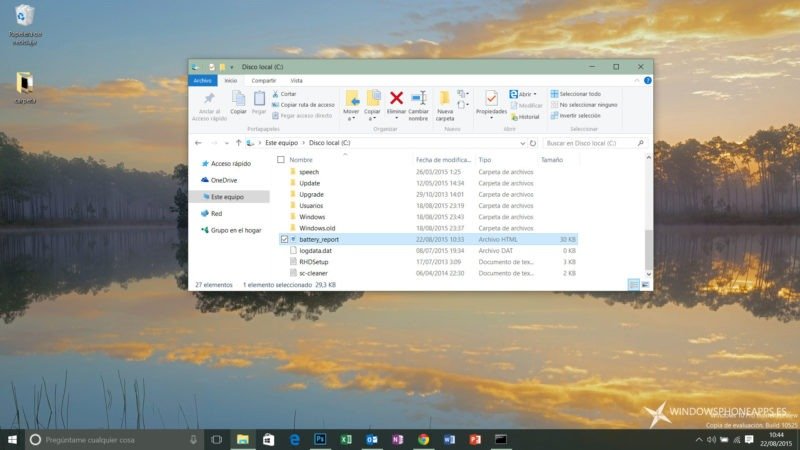
Lo abrimos y al tratarse de un archivo html lo abrirá nuestro navegador predeterminado y nos lo mostrará como una pagina web como veis a continuación. Entre todos los datos que hay vamos a explicaros que indica cada uno.
En primer lugar tenemos los datos del equipo, el sistema operativo y la fecha en la que se ha efectuado el informe. A continuación tenemos una serie de secciones que vamos a detallar.
- Installed batteries: nos informa de los datos de nuestra batería, nombre, fabricante, número de serie y la capacidad original para la que fue diseñada que viene nombrada como Design Capacity, como es lógico un uso prolongado puede desgastarla y disminuir esta capacidad; en el campo Full charge capacity vemos la capacidad actual que tiene la batería y podremos comprobar como ha variado, normalmente a peor. En algunos casos también veremos el conteo de ciclos de carga que vendrá señalado en Cycle Count.
- Recent usage: nos ofrece un historial del uso reciente de la batería en los tres últimos días, cuando se usó, cuando entro en modo suspenso, etc.
- Battery usage: es un gráfico y tabla en el que se nos muestra cuando se inicio el consumo de la batería en cada sesión, cuanto tiempo duró y lo que se drenó la batería.
- Historial y tiempo de vida estimado: aquí se nos muestra un histórico del uso de la batería, la capacidad de la misma en cada carga completa y una estimación de su duración. Hay que tener en cuenta que esta estimación es mas precisa según pasa el tiempo y el sistema dispone de mas datos, por desgracias si reinstalamos el sistema estos datos se pierden y habrá que esperar a tener un número suficiente de nuevos datos para que la estimación sea más precisa.
Esto es lo que puedes ver en el informe generado. ¿Has probado este comando?, ¿Te has llevado alguna sorpresa en la capacidad de tu batería o el uso que se hace de ella?